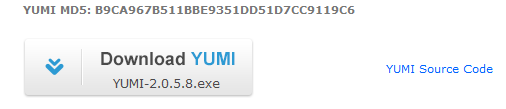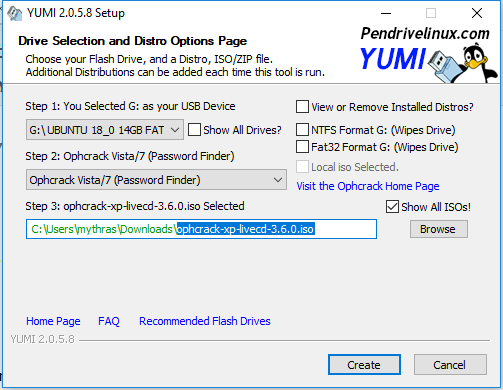Windows- 10 Passwort vergessen

Der folgende Artikel ist für Leute, Bericht Passwort von ihrem Windows- (10 oder 7) Computer verloren von vergessen seine. Nicht um unaufgeforderte Zugriff auf jemandes Computer-System zu erhalten,.
Es passiert jedem einmal manchmal, Sie das Kennwort für Ihr Windows vergessen 10 von 7 Computer und sich nicht anmelden können. Was jetzt ... In Windows 10 in 7 es ist möglich, Ihr Passwort vergessen mit Ophcrack LiveCD zu erholen, und wieder Zugriff auf Ihren Computer. Es ist nicht viel Arbeit, weil wir diese Live-CD auf USB machen.
Recovery Software
Ophcrack ist ein Werkzeug für die Open-Source-Windows-Cracken, die Rainbow-Tabellen verwenden Passwörter zu finden. Es kann von Windows ausgeführt werden, Linux von Live-CD.
Download und Bildgestaltung?
Das Passwort-Tool funktioniert durch eine sogenannte Live-CD. Um diese CD zu machen müssen Sie zunächst einen anderen Computer mit Internet-Anschluss zu finden. Mit diesem Computer, müssen Sie zunächst die Software herunterladen, dann, um es als ein Bild auf eine CD zu brennen. Das klingt kompliziert, aber es machbar mit dem folgenden Tutorial ist. Für die erste Aktion, Herunterladen der Software, müssen Sie auf dem Gelände des Ophcrack sein.
Hier können Sie wählen, (über den Link oben) die ophcrack herunterladbare Live-CD die Erweiterung .ISO. Die Live-CD funktioniert auf Windows Vista und Windows 7/10. So sind Sie Ihr Passwort in Windows 7 verloren, Sie fühlen sich frei, um die Ophcrack LiveCD verwenden.
Wie bereits erwähnt, besteht der Download eine ISO-Datei. In der ISO-Datei ist o.a. ein Mini-Linux-Betriebssystem, de Software van Ophcrack, und verschiedene andere Dateien, um Ihr Passwort herstellen.
Iso-Datei USB konvertieren
Wenn der Download erfolgreich ist, und die Datei auf Ihrer Festplatte, Wir gehen dann auf einen bootfähigen USB aus dieser Datei erstellen.
Herunterladen YUMI über Pendrivelinux
Einmal heruntergeladen, klicken Sie auf die Datei, Wählen Sie Ihren USB-Stick in Schritt. zu Schritt 2, aufgeführt irgendwo ophcrack Vista / 7 (Kennwort-Finder). Danach können Sie eine Box auf der rechten Seite zeigen für ISOs überprüfen. Nach dem Anklicken können Sie fortfahren zu Schritt 3, Auf diese Weise können Sie die heruntergeladene ISO-Datei mit Ihrem Download-Ordner auswählen. Wählen Sie hier ophcrack-xp-LiveCD-3.6.0.iso
bootfähigen USB, wird hiermit gelungen. Jetzt können wir den Versuch machen, das Passwort, um herauszufinden,. Sie stecken Sie den USB-Stick in den Computer, dann neu starten. Das einzige, was noch schief gehen könnte, ist, dass Ihr Computer nicht von einem USB-Set zu booten. In den meisten Fällen können Sie ESC während der Inbetriebnahme des Computers drücken, um einen schnellen Boot-Bildschirm zur Verfügung zu stellen, Sie können auch die Startreihenfolge unter Verwendung von BIOS einstellen. Sie wählen Sie dann USB als erstes.
Ist alles nach Ihren Wünschen, dann brauchen Sie, um Drücken Sie alle sagten einmal die Enter-Taste. Dies ist, um den Versuch, Ihr Passwort zu erholen beginnen. Dies wird in der Startansicht getan, in dem Sie drei Optionen wählen. Der Standardwert ist die richtige Option. De Ophcrack Grafikmodus so -> Eingeben und wird die Software zu starten. Das Programm wird eine Wörterbuch-Angriff verwenden Sie Ihre Passwort versuchen überholen.
Auf diese Weise nicht gelingen, Sie können jederzeit ophcrack gehen Sie zu diesem Computer. Anschließend können Sie ein neues Administratorkonto erstellen. Mit Blick auf die system32, einmal in diesem Ordner, klicken Sie mit der rechten Maustaste auf utilman.exe und benennen Sie sie in utilman.oud. Dann machen Sie eine Kopie im selben Ordner cmd.exe und nennen Sie es utilman.exe, die ursprüngliche Datei cmd.exe lässt Sie so unberührt.
rebooten, wenn das Anmeldefenster erscheint, drücken Sie Windows-toest + U und zeigt ein cmd Fenster, in dem Sie die folgenden Befehle eingeben.
net user root passwd / add
net localgroup Administratoren root / hinzufügen
Lets erstellen Sie ein neues Administrator-Konto 'Wurzel’ mit dem Passwort ‚passwd’
Starten Sie Ihren Computer, bis Sie auf dem Anmeldebildschirm zu root anmelden können, einmal angemeldet, können Sie das Passwort Ihres Kontos unter dem Benutzer über das Bedienfeld löschen oder ändern.
Klicken Sie Win + R und geben Sie die folgende: netplwiz
Darüber hinaus können Sie die Passwörter von anderen Konto oder zu deaktivieren ändern.